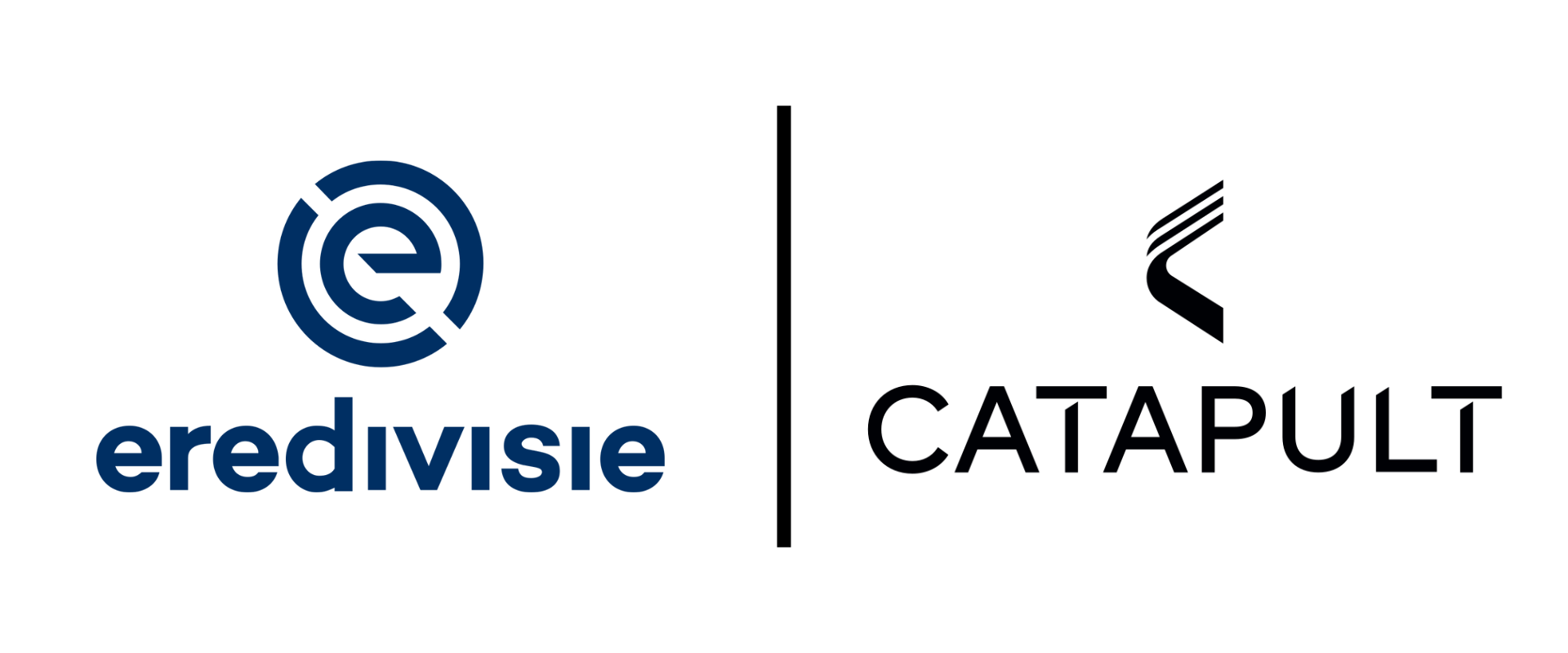GUIDE D’ANALYSE DES PERFORMANCES
FLUX DE TRAVAIL MATCHTRACKER
ORDRE DU JOUR
- MISE EN ROUTE : CONFIGURATION ET INGESTION DE DONNÉES
- SÉRIE WORKFLOW : ANALYSE DES TENDANCES ATTAQUANTES
- PHASES D'ANALYSE
- PASSAGES DE SAUT DE LIGNE
- MOUVEMENT DERRIÈRE
- TROISIÈME ACTIONS FINALES
- PROCHAINES ÉTAPES
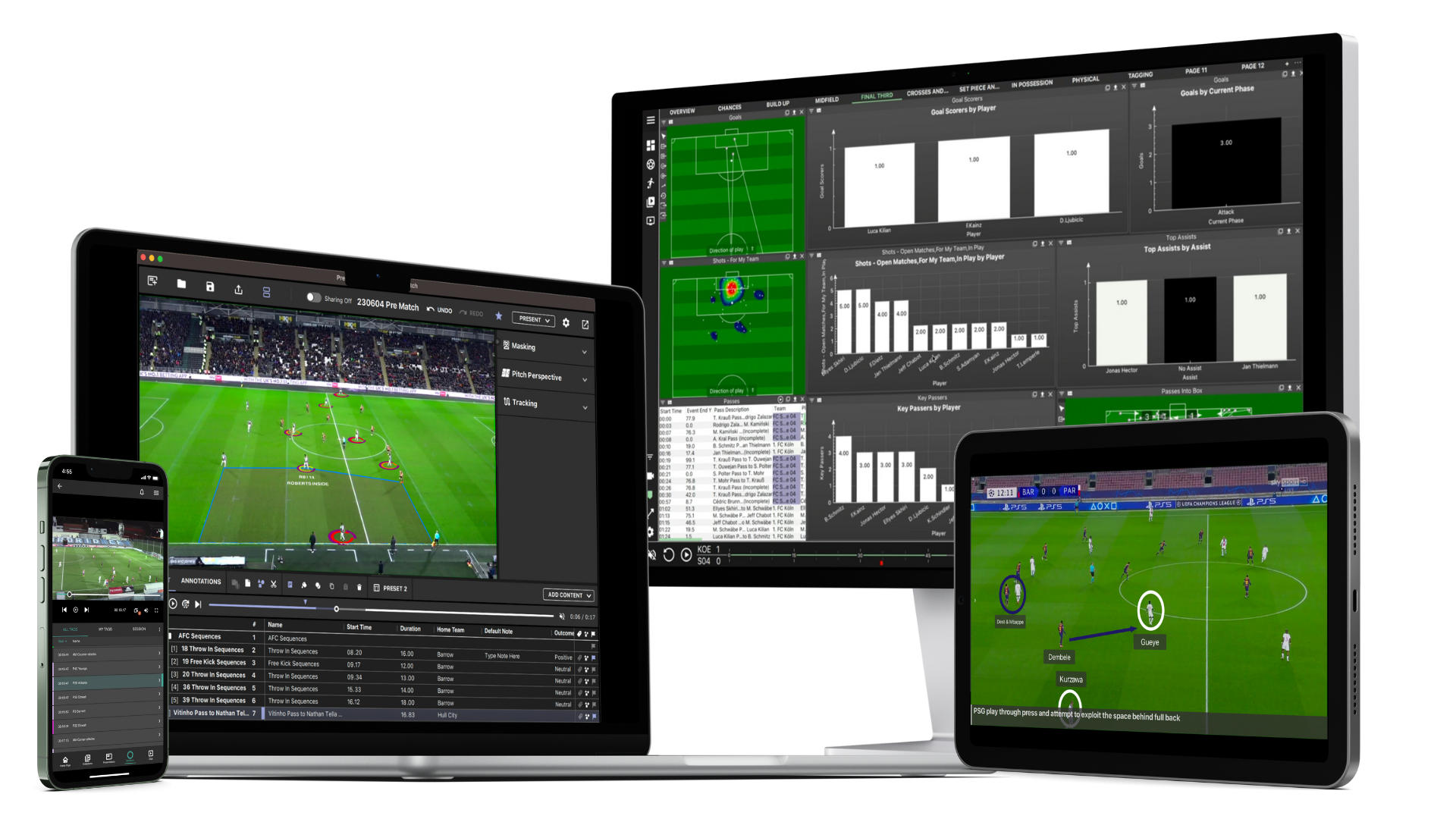
COMMENCER
CONFIGURATION ET INGESTION DE DONNÉES
Flux de travail d'ingestion de données par lots
L'utilisation de MatchTracker dans votre flux de travail permet aux analystes d'automatiser plusieurs fichiers de données et vidéo en un seul endroit. Une fois téléchargé, chaque ensemble de données dans Matchtracker peut être filtré et visualisé pour obtenir des informations tactiques avec le contexte supplémentaire de la vidéo.
Avec l'accès aux données d'événement Opta et aux données de positionnement TracAb dans l'Eredivisie néerlandaise, ces fichiers peuvent être utilisés pour créer des jeux dans MatchTracker afin d'alimenter facilement votre processus d'analyse.
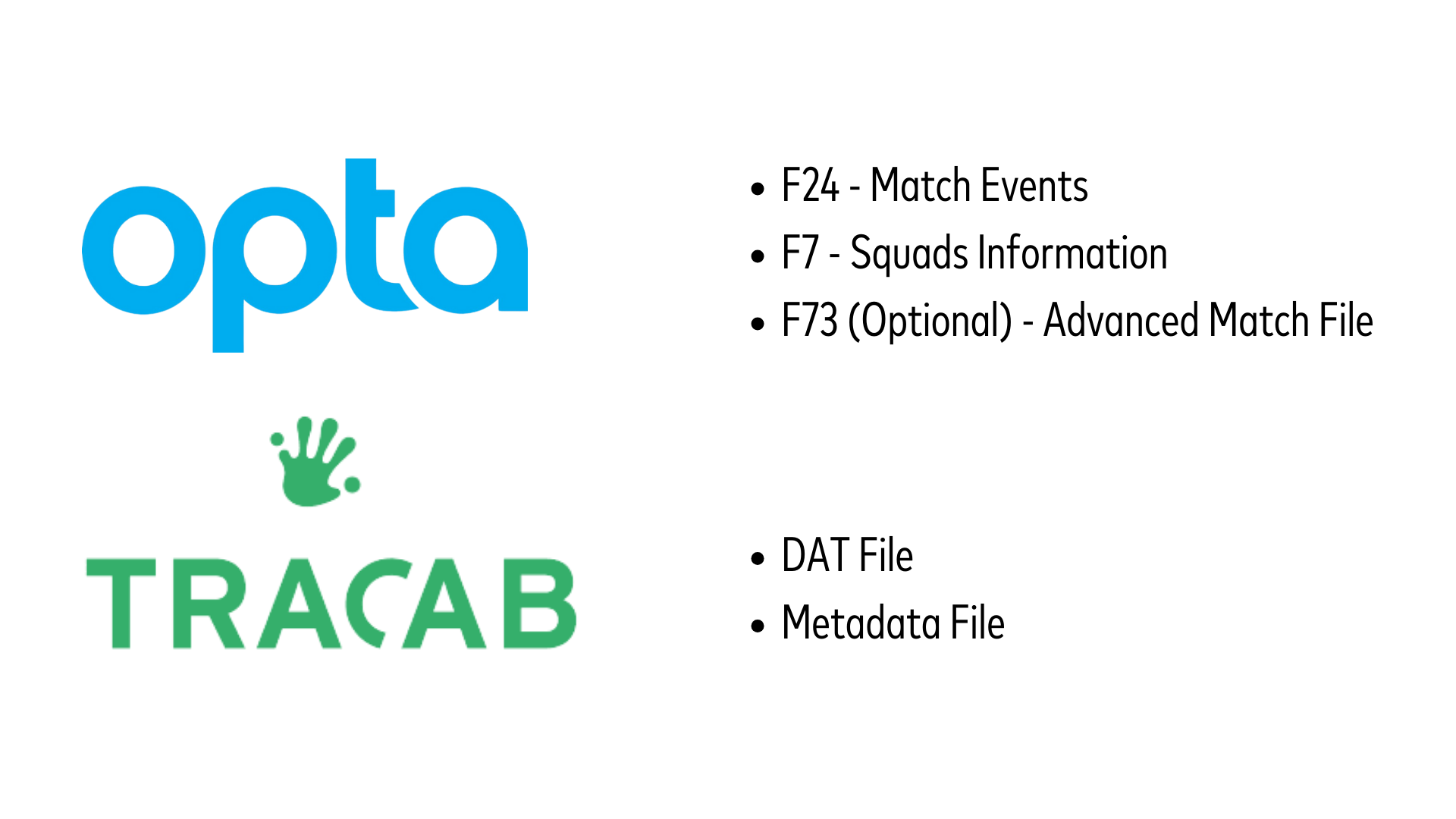
En utilisant l'option de création de matchs, nous pouvons facilement créer un lot de jeux en utilisant ces fichiers via notre Ingestion par lots option.
Une fois les jeux créés, nous pouvons ensuite importer le(s) fichier(s) vidéo correspondant(s) afin de les synchroniser avec les données et de commencer notre analyse.
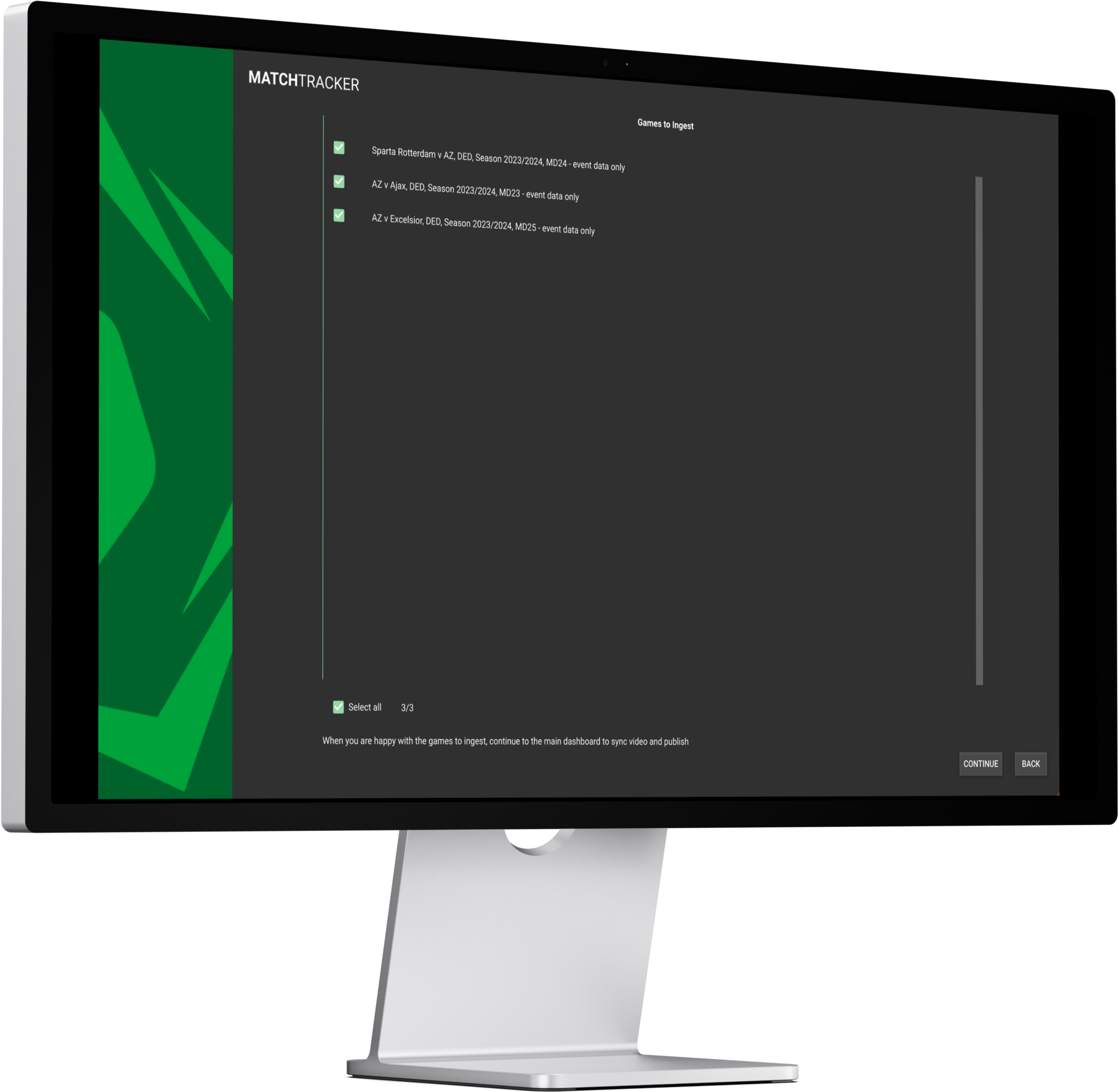
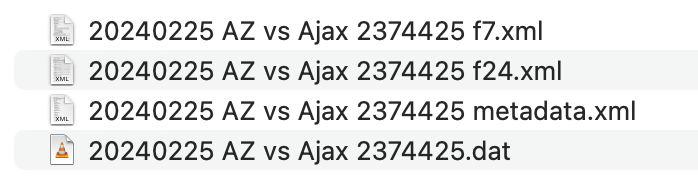
ANALYSER LES TENDANCES ATTAQUANTES
EXEMPLE DE FLUX DE TRAVAIL #1
PHASES D'ANALYSE
Création de classeurs personnalisés
Il est facile de créer des Cahiers d'exercices dans Suivi des matchs en interagissant avec les nombreux différents Afficher types sur le panneau latéral gauche. Ces Affichages contenir des informations sur l'événement (Opta) et la position (TracAb) fichiers de données et nous permettent de filtrer les moments spécifiques du jeu que nous souhaitons examiner (par exemple Passes, tirs, courses, séquences, phases etc.).
Cela nous donne un moyen efficace de nous concentrer sur n’importe quelle partie de la performance tactique ou technique que nous souhaitons analyser pour répondre à des questions de performance spécifiques. Dans cet exemple, nous pouvons voir à quel point il est facile et efficace Suivi des matchs peut être d'analyser les tendances offensives d'un adversaire à venir afin de découvrir un style de jeu et des tendances spécifiques.
Comprendre les types de phases
Le Phases l'affichage nous permet de filtrer toutes les fois où une équipe était dans un type de phase spécifique (par exemple Construction, possession, attaque etc.) ainsi que de pouvoir filtrer la durée pendant laquelle ces phases se sont produites et où elles commencent/se terminent. En changeant la vue de l'écran, nous pouvons facilement créer un Graphique pour représenter le temps total que chaque équipe a passé dans chaque type de phase et normaliser ces données pour les afficher sous forme de pourcentage de leur répartition globale en possession.
Dans le même temps, il est possible d'afficher le temps moyen que l'équipe passe dans chaque type de phase afin que nous puissions avoir une idée claire de quel type d'équipe attaquante elle appartient et comment elle aime utiliser le ballon. Par exemple, nous pouvons désormais déterminer si cet adversaire est une équipe fortement contre-attaquante, ou s'il a tendance à passer des périodes plus prolongées dans les phases de construction.
EXEMPLE DE FLUX DE TRAVAIL #2
PROGRESSION DU BALLON
Filter Data To Visualize Ball Progression
Le Laissez-passer display allows us to filter for specific pass types in certain areas of the pitch and then show this information in different ways. We can easily filter for passes which have occurred during a specific phase type, as well as passes with certain characteristics such as line breaks.
By switching the display to the Vue du terrain, on peut alors voir les emplacements de début et de fin de ces passes filtrées sur le terrain.
Ajout de superpositions de hauteur
L'ajout d'une superposition de pitch personnalisée nous permet de diviser le pitch en zones personnalisées avec des noms spécifiques, puis d'afficher les fréquences des emplacements de début ou de fin de nos événements filtrés. Dans cet exemple, nous pouvons alors facilement voir combien de ces passes de rupture de ligne se sont terminées dans les différents canaux du terrain, ce qui est encore plus clair en superposant une carte thermique pour les emplacements de fin de ces passes.
Filtrer les données sur les fenêtres liées
La liaison des fenêtres nous permet d'utiliser le même ensemble de filtres pour plusieurs fenêtres tout en affichant les mêmes informations dans une vue alternative.
Par exemple, nous pouvons copier un affichage, le coller avec Filtres liés et passer à un Vue graphique, tout en conservant le même jeu de filtres. Ici, nous examinons les mêmes passes que celles que nous avons affichées sur la vue du terrain, tout en cartographiant les joueurs qui jouent et reçoivent ces passes décisives le plus fréquemment.
Mettre en surbrillance les détails en appliquant des filtres de colonnes
L'application de filtres supplémentaires aux colonnes nous permet ensuite d'ajouter des détails supplémentaires aux types de clips que nous pouvons alors voir.
Par exemple, lorsque nous prenons toutes les passes de saut de ligne pour lesquelles nous avons déjà filtré, nous pouvons alors appliquer un filtre supplémentaire au Contourné colonne. Cela signifie que nous pouvons alors afficher uniquement les passes de « valeur supérieure » qui éliminent un nombre minimum de joueurs du jeu et relier facilement cela à la vidéo.
EXEMPLE DE FLUX DE TRAVAIL #3
MOUVEMENT DERRIÈRE
Automatisation des alertes
Lors de l'utilisation de la position (TracAb) les données de votre analyse, les utilisateurs auront également accès à Alertes dans Suivi des matchs. Alertes sont des mesures dérivées supplémentaires qui proviennent de la connaissance des emplacements des joueurs et des balles pour nous permettre de voir des moments tels que des moments individuels. Pressions des joueurs, Réceptions entre les lignes ou Fonctionne derrière la ligne arrière. Comme nous pouvons le faire avec tous les autres affichages, nous pouvons commencer à montrer à quelle fréquence chaque joueur exécute l'une de ces actions. Alertes par rapport aux autres, ainsi que les lieux exacts de ces événements sur le terrain.
Dans cet exemple, nous pouvons voir quels joueurs effectuent ces Fonctionne derrière le plus souvent, ainsi que de les afficher sur le Vue du terrain et même visualiser dans quels types de phases ils se produisent.
Attribution de groupes de passes
Le Laissez-passer L’affichage peut également être utilisé pour filtrer des groupes de passes plus spécifiques. L'un de ces groupes est Balle derrière, où toute tentative de passe derrière peut être visualisée dans son propre groupe de passes. Alors que dans le Vue du terrain nous pouvons voir les positions de début et de fin de toutes ces passes, mais pouvons également montrer les résultats relatifs (complets ou incomplets) de ces passes. Cela nous permet de voir clairement ces schémas de passes par rapport à la façon dont l'équipe fait progresser le ballon dans certaines zones du terrain, ainsi que les connexions les plus courantes des joueurs pour ces zones de passes. La mise en évidence de ces connexions entre joueurs est à nouveau possible grâce à la création de graphiques représentant les joueurs qui passent et qui reçoivent.
Dans cet exemple, nous pouvons voir quels joueurs effectuent ces Fonctionne derrière le plus souvent, ainsi que de les afficher sur le Vue du terrain et même visualiser dans quels types de phases ils se produisent.
EXEMPLE DE FLUX DE TRAVAIL #4
TROISIÈME ACTIONS FINALES
Ensemble de filtres et d'affichage Pièces et croix
Le Pièces de décors et croix L'affichage nous permet de filtrer tous les types de coups de pied arrêtés ainsi que les centres du jeu ouvert. Les superpositions de terrain personnalisées nous permettent ensuite de diviser certaines zones du terrain en zones désignées en utilisant nos propres conventions de dénomination. Ces zones de pitch personnalisées sont ensuite faciles à représenter dans nos graphiques en empilant ces informations dans chaque barre. Cela nous donne une répartition plus détaillée non seulement des personnes que nous prévoyons de traverser le plus fréquemment, mais aussi des zones à partir desquelles nous sommes spécifiquement.
Nous pouvons ensuite filtrer tous les premiers contacts de notre équipe d'intérêt et voir quels joueurs obtiennent les premiers contacts le plus fréquemment dans la boîte. La position du terrain en direct nous permet de suivre les mouvements de ces courses par rapport aux adversaires, tout en visualisant les trajectoires de course avec des pistes en couches pour voir les schémas de leurs mouvements.